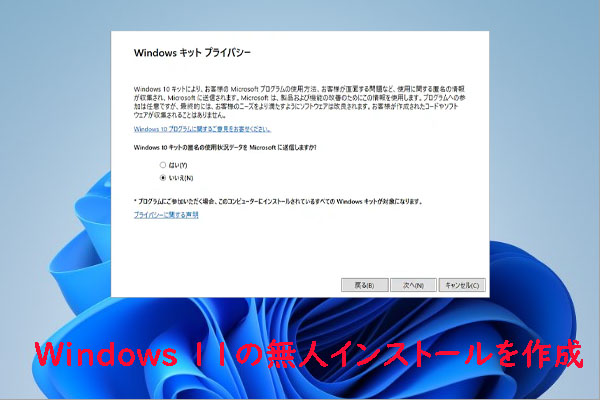Windows 11デスクトップに、「この写真に関する詳細情報」アイコンがあることに気づいたかもしれません。このボタンは通常、Windowsスポットライト機能に関連しています。一部のユーザーにとって、このボタンは冗長に見えたり、デスクトップの美観を損なうように思われる場合があります。そこで、MiniTool Partition Wizardのこの記事では、このボタンをWindowsデスクトップから削除する方法を紹介します。
Windows 11の「この写真に関する詳細情報」アイコンについて
スポットライト(Spotlight)は、多くのWindowsユーザーにとって馴染みのある機能で、Windows 10のロック画面インターフェイスに初めて登場し、ユーザーに美しい壁紙や興味深い知識ポイントを毎日提供しています。Windows 11では、Microsoftはこの機能をさらに一歩進め、デスクトップの背景に適用しました。有効にすると、システムはデスクトップの壁紙を定期的に変更し、画面をロックせずに素晴らしい自然の景色を楽しむことができます。
スポットライトをデスクトップの背景に設定すると、デスクトップに「この写真に関する詳細情報」というアイコンが表示されます。これをクリックすると、現在の壁紙の詳細情報が表示されます。システムに付属する壁紙でも関連情報を表示できます。さらに、このアイコンにはコンテキスト メニューも付いており、次の壁紙に切り替えたり、現在の壁紙に「いいね!」または「嫌い」をコメントすることができます。
このアイコンは通常のデスクトップ アイコンとまったく同じように見えますが、削除、切り取り、コピー、貼り付け、または任意のフォルダーへの移動はできません。
多くのユーザーは、スポットライトの「この写真に関する詳細情報」アイコンを煩わしく感じています。以下の手順に従って、Windows 11デスクトップからこのアイコンを削除しましょう。
Windows 11から「この写真に関する詳細情報」アイコンを非表示にする方法
このセクションでは、Windows 11のデスクトップから「この写真に関する詳細情報」アイコンを消すための2つの方法を提供します。
方法1:レジストリエディターを使用する
先ず、レジストリ エディターを使用して「この写真に関する詳細情報」アイコンを消すことができます。レジストリには、オペレーティング システム、ハードウェア、ソフトウェア、およびユーザー構成に関する重要な情報が保存されます。誤って変更すると、重大なシステム問題が発生する可能性があります。そのため、何か問題が発生した場合にすぐに復旧できるように、操作前にバックアップしておきましょう。
ステップ1:Win + Rキーで「ファイル名を指定して実行」ダイアログを開き、「regedit」と入力してEnterキーを押します。
ステップ2:レジストリ エディターで次のパスに移動します。
HKEY_CURRENT_USER\Software\Microsoft\Windows\CurrentVersion\Explorer\HideDesktopIcons\NewStartPanel
ステップ3:右側のペインで空白領域を右クリックし、「新規」→「DWORD (32 ビット) 値」を選択して、「{2cc5ca98-6485-489a-920e-b3e88a6ccce3}」の名前を付けます。
ステップ4:ダブルクリックして開き、「値のデータ」を1に設定して「OK」をクリックします。
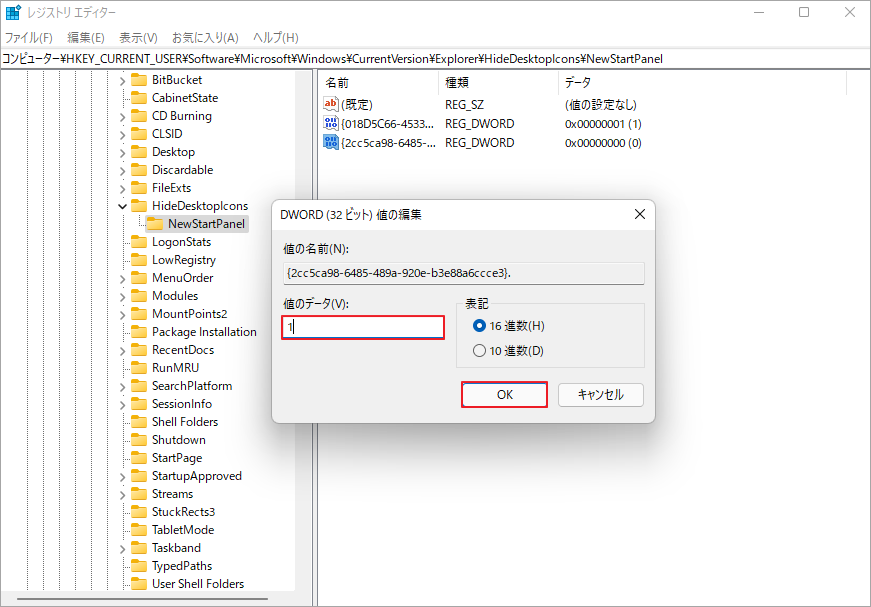
最後に、Windows 11デスクトップにアクセスし、F5キーを押すか、コンテキスト メニューを使用してデスクトップを更新します。デスクトップを更新すると、「この写真に関する詳細情報」アイコンが消えます。
方法2:Windowsスポットライトテーマを無効にする
Windowsスポットライトテーマを無効にすることで、「この写真に関する詳細情報」アイコンを非表示にすることもできます。しかし、スポットライトテーマを無効にすると、それに付属するさまざまなシーンにアクセスできなくなることに注意してください。
ステップ1:Win + Iキーを押して設定を開き、「個人用設定」→「ロック画面」を選択します。
ステップ2:「ロック画面を個人用に設定」の操作メニューから「画像」または「スライドショー」を選択します。
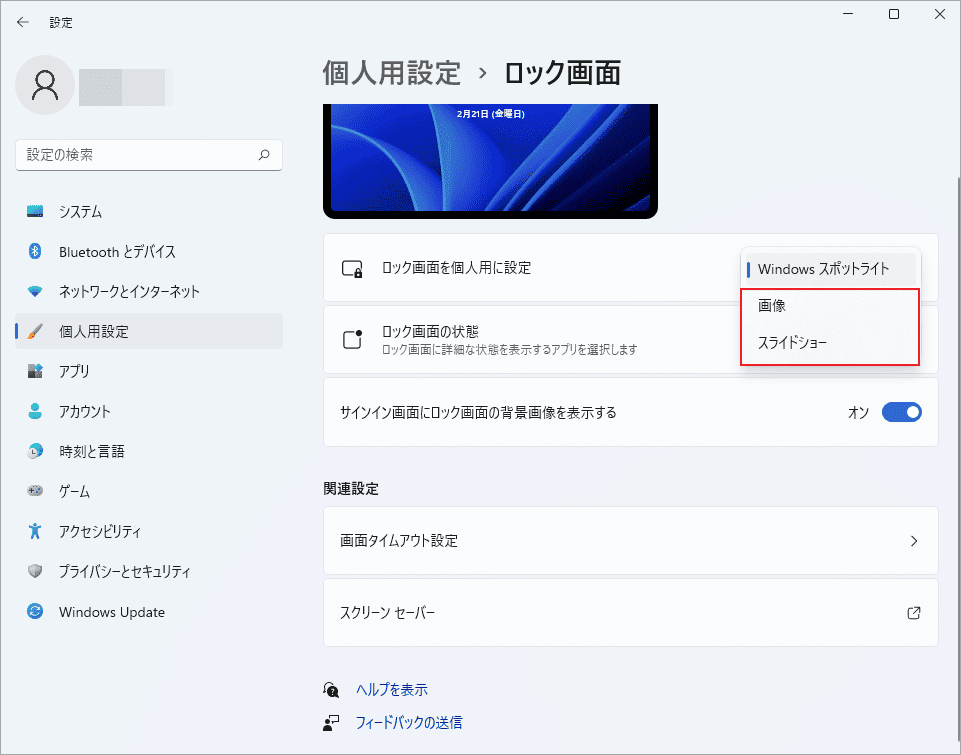
参考资料:MiniTool Partition Wizardは、パーティション サイズを簡単に調整および拡張できるだけでなく、基本的なディスクおよびパーティションの管理も実行できる強力なディスク パーティション管理ツールです。さらに注目すべきは、ディスクとパーティションの完全なコピー、オペレーティング システムの移行など、多くの高度な機能も備えていることです。
MiniTool Partition Wizard Pro Demoクリックしてダウンロード100%クリーン&セーフ
結語
この記事では、Windowsデスクトップから「この写真に関する詳細情報」アイコンを消す方法を紹介しています。Windows 11で突然現れた「この写真に関する詳細情報」を削除して、デスクトップとスッキリした方は、ぜひこれらの方法を試してください。